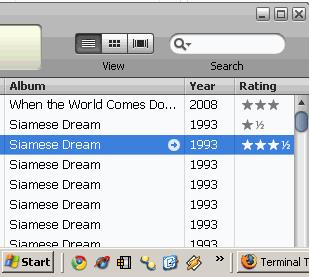Szívesen használok félcsillagos értékeléseket az iTunesban, mert az 5 csillagos minősítési rendszer önmagában egy kicsit korlátozott. Rengeteg 4 csillagra értékelt zeném volt, amelyek valóban nem érdemelték meg ezt az értékelést, de túl jók voltak a 3 csillagos minősítéshez. Szerencsére találtam egy parancsot, amely lehetővé teszi ennek a funkciónak az engedélyezését. Ezt az iTunes 12-ben teszteltem, és remekül működik!
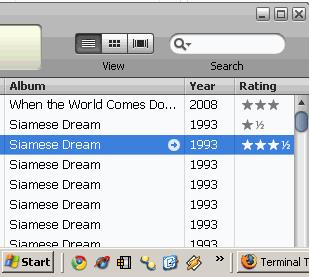
iTunes for Windows félcsillagos értékelések
iTunes for Windows
Győződjön meg arról, hogy ki van zárva az iTunes alkalmazásból.
Válassza a „ Start ” gombot, majd írja be a „ cmd ” parancsot .
Kattintson a jobb gombbal a „ Parancssor ” elemre , majd válassza a „ Futtatás rendszergazdaként ” lehetőséget.
A Windows verziójától függően írja be a következőket, majd nyomja meg az „ Enter ” gombot :
- 64 bites Windows:
"C:\Program Files\iTunes\iTunes.exe" /setPrefInt allow-half-stars 1
- 32 bites Windows:
"C:\Program Files (x86)\iTunes\iTunes.exe" /setPrefInt allow-half-stars 1
Most indítsa el az iTunes-t, és kattintson és csúsztassa az egeret az értékelési oszlopon, és félcsillagos értékeléseket készíthet.
Ha valaha szeretné, hogy megy vissza, hogy csak egész csillagos értékelés, egyszerűen használja ugyanazt a parancsot a „ 0 ” a végén, hanem egy „ 1 „.
iTunes for MacOS
Zárja be az iTunes alkalmazást.
Indítsa el a „ Terminal ” elemet a „ Segédprogramok ” közül .
Típus:
alapértelmezett írja be: com.apple.iTunes allow-half-stars -bool IGAZ
Nyomja meg az „ Enter ” gombot .
Sikeresen engedélyezte a félcsillagos értékeléseket az iTunes for MacOS rendszerben. Ha bármikor vissza akarja vonni ezt, csak használja ugyanazt a parancsot, de cserélje ki az „ IGAZ ” szót „ FALSE ”-ra.
Megjegyzés: Ha Apple Music-ot használ, cserélje ki az „iTunes” szót a „Music” szóra a parancsban.